کاهش صدا: نحوه تبدیل فرمت WAV به OGG برای اندازه فایل های کوچکتر
اگر با فایلهای صوتی بزرگ سروکار داشته باشید، ممکن است حافظه زیادی را در رایانه یا دستگاه تلفن همراه شما مصرف کنند. تبدیل این فایل ها از WAV به OGGفرمت w اندازه آنها را تا حد زیادی کاهش می دهد و مدیریت و انتقال آنها را آسان تر می کند. در این پست به مزایای تبدیل فایل های WAV به فرمت OGG می پردازیم و نحوه انجام این کار را مرحله به مرحله به شما نشان می دهیم. ما همچنین برخی از بهترین برنامه ها را برای این کار بررسی خواهیم کرد تا مطمئن شویم بهترین صدای ممکن را دریافت می کنید. بنابراین، چه یک نوازنده، پادکست یا صرفاً کسی باشید که میخواهید صداهای ضبط شده خود را سازماندهی کنید، این مقاله برای شما مناسب است.
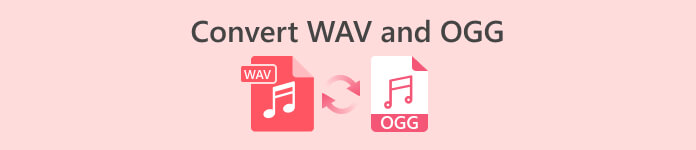
قسمت 1. مقایسه OGG در مقابل WAV
در اینجا نمودار مقایسه ای وجود دارد که تفاوت بین تبدیل WAV به OGG را نشان می دهد. شما می توانید آنها را برای مرجع خود بررسی کنید.
| WAV | OGG | |
| حجم فایل | بزرگ | کم اهمیت |
| فشرده سازی | فشرده نشده | فشرده شده |
| کیفیت صدا | کیفیت بالا | کیفیت بالا |
| سازگاری | به طور گسترده سازگار است | سازگاری کمتری دارد |
| پشتیبانی از پلتفرم | در تمامی پلتفرم ها پشتیبانی می شود | پشتیبانی محدود در برخی از سیستم عامل ها |
| ویرایش | آسان برای ویرایش | ویرایش کمی دشوارتر است |
قسمت 2. بهترین راه برای تبدیل WAV به OGG یا OGG به WAV
1. FVC Video Converter Ultimate
FVC Video Converter Ultimate یک نرم افزار قدرتمند تبدیل ویدیویی است که می تواند به شما کمک کند فایل های صوتی WAV خود را سریع و آسان به فرمت فشرده OGG تبدیل کنید. با رابط بصری و کاربر پسند آن، می توانید به راحتی فایل های WAV خود را انتخاب کنید، فرمت OGG را انتخاب کنید و فرآیند تبدیل را تنها با چند کلیک آغاز کنید.
علاوه بر این، FVC Video Converter Ultimate شامل ویژگیهای پیشرفته ویرایش ویدیو است که به شما امکان میدهد قبل از تبدیل، برش، برش، اضافه کردن واترمارک و فیلترهای مختلف روی فایلهای صوتی خود اعمال کنید. در صورتی که نیاز به انجام تنظیمات جزئی یا بهبود کیفیت فایل های صوتی خود قبل از تبدیل آنها به فرمت OGG دارید، این ویژگی می تواند مفید باشد. بنابراین، اگر می خواهید OGG را به صورت دسته ای به WAV یا برعکس تبدیل کنید، مراحل زیر را دنبال کنید:
مرحله 1 برنامه را نصب کنید و فایل های OGG یا WAV را وارد کنید
FVC Video Converter را می توان از وب سایت رسمی دانلود و نصب کرد. برنامه را اجرا کنید و آن را انتخاب کنید به علاوه دکمه Sign برای وارد کردن فایل صوتی برای تبدیل.
دانلود رایگانبرای ویندوز 7 یا بالاتردانلود امن
دانلود رایگانبرای MacOS 10.7 یا بالاتردانلود امن
گام 2. OGG را به عنوان فرمت خروجی انتخاب کنید
با کلیک بر روی مشخصات منوی کشویی و انتخاب OGG از لیست فرمت های موجود، می توانید انتخاب کنید OGG به عنوان فرمت خروجی همچنین می توانید در صورت لزوم با انتخاب دکمه Settings تنظیمات خروجی را تغییر دهید. این به شما امکان می دهد پارامترهایی مانند نرخ بیت، نرخ نمونه برداری و کانال ها را تغییر دهید.
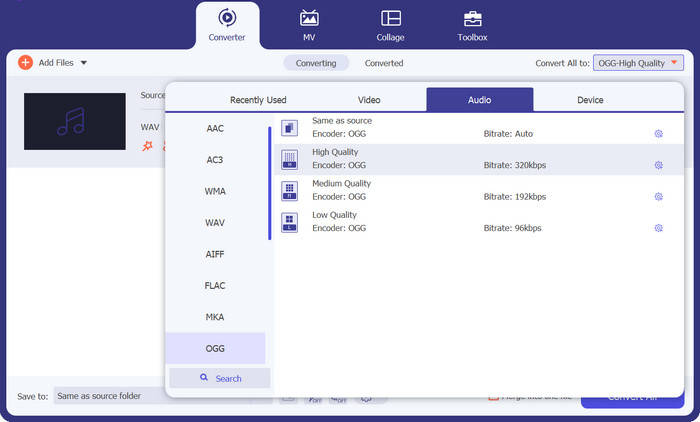
مرحله 3 محل خروجی را وارد کنید
با انتخاب مرور کردن دکمه کنار پوشه خروجی در فیلد، می توانید پوشه خروجی را انتخاب کنید که در آن می خواهید فایل تبدیل شده را ذخیره کنید.
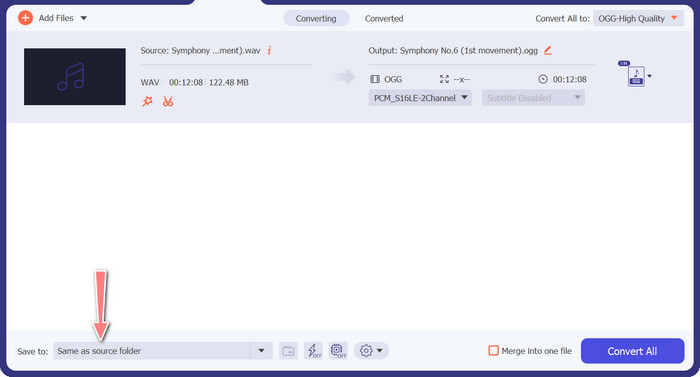
مرحله 4 تبدیل فایل WAV به OGG
هنگامی که از گزینه های خود راضی شدید، روی آن کلیک کنید تبدیل همه را فشار دهید تا تبدیل را شروع کنید. FVC Free Video Converter شروع به تبدیل فایل WAV شما به فرمت OGG می کند. نوار پیشرفت میزان طول فرآیند تبدیل و همچنین زمان باقیمانده پیش بینی شده را نشان می دهد.
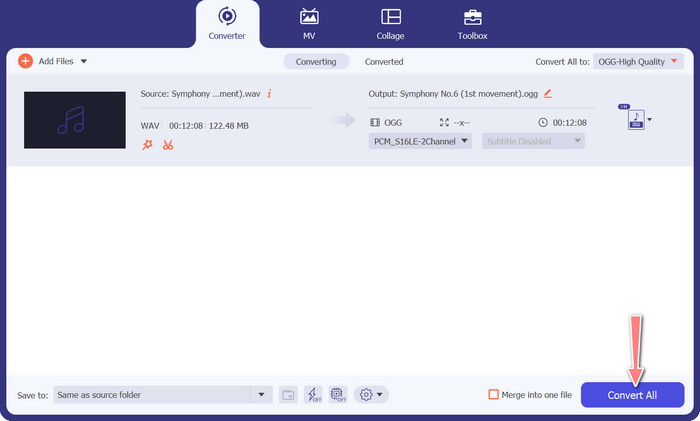
2. مبدل صوتی رایگان آنلاین
The مبدل صوتی رایگان آنلاین یک ابزار قدرتمند برای تبدیل WAV به OGG آنلاین است. کاربران می توانند به سرعت فایل های WAV یا OGG را اضافه کرده و با استفاده از رابط کاربری ساده آن، آنها را به فرمت OGG تبدیل کنند. این مبدل همچنین به کاربران اجازه می دهد تا تنظیمات خروجی مانند نرخ بیت و نرخ نمونه برداری را برای دستیابی به کیفیت مطلوب فایل های OGG تغییر دهند. فرآیند تبدیل سریع و ساده است و مصرف کنندگان می توانند فایل های اصلاح شده خود را مستقیماً از وب سایت دانلود کنند.
مرحله 1 با استفاده از مرورگر وب مورد علاقه خود به وب سایت Free Video Converter Online بروید.
گام 2. فایل OGG را که می خواهید به WAV تبدیل کنید با کلیک کردن روی آن آپلود کنید برای تبدیل فایلها را اضافه کنید دکمه.
مرحله 3 OGG را به عنوان فرمت خروجی از قسمت انتخاب کنید سمعی فهرست فرمت های منوی قالب های پشتیبانی شده. همچنین می توانید میزان بیت و کیفیت خروجی را برای فایل OGG مشخص کنید.
مرحله 4 برای شروع فرآیند تبدیل، روی تبدیل دکمه. به این صورت است که OGG را به صورت آنلاین به WAV تبدیل می کنید.
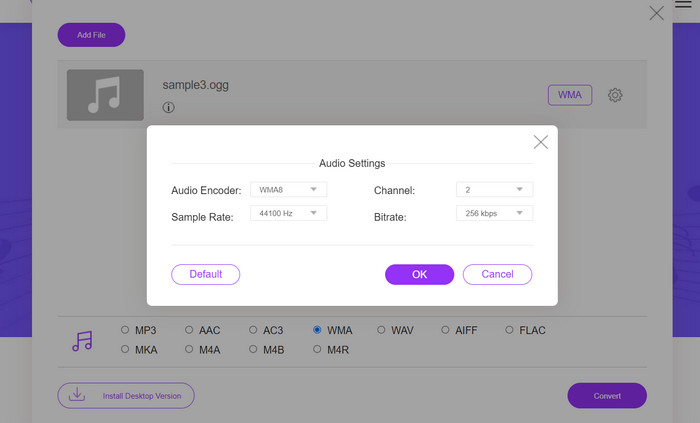
قسمت 2. OGG را به WAV یا WAV به OGG با Audacity تبدیل کنید
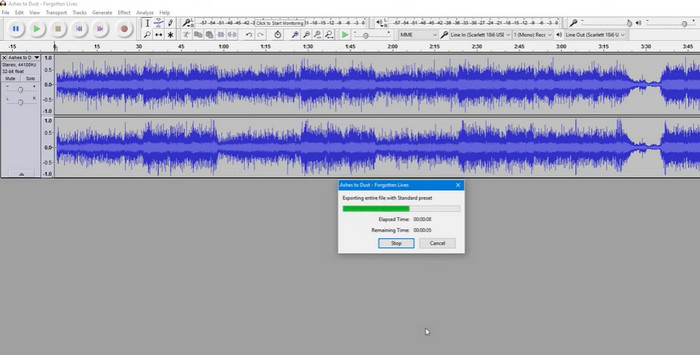
این ابزار یک نرم افزار ویرایش صدا منبع باز است که می تواند فایل های MP3 را به فایل های OGG تبدیل کند. Audacity علاوه بر تبدیل، ابزارها و افکتهای ویرایشی مختلفی را ارائه میکند که به کاربران اجازه میدهد فایلهای صوتی خود را تغییر داده و بهبود بخشند و آن را به ابزاری همهکاره برای عملیات ویرایش و تبدیل صدا تبدیل میکند.
علاوه بر این، Audacity برای ویندوز، macOS و لینوکس در دسترس است و به طور گسترده در دسترس است. Audacity به دلیل قابلیت های پیچیده و سهولت استفاده، جایگزین خوبی برای هرکسی است که مایل به تبدیل فایل های WAV به فرمت OGG است. راهنمای زیر را بررسی کنید تا با نحوه کار این برنامه آشنا شوید.
مرحله 1 Audacity را دانلود و بر روی کامپیوتر خود نصب کنید. Audacity و سپس فایل OGG یا WAV را که می خواهید ویرایش کنید باز کنید. با انتخاب می توانید این کار را انجام دهید فایل > باز کردن، سپس به فایل WAV در رایانه خود پیمایش کرده و آن را انتخاب کنید.
گام 2. پس از باز شدن فایل WAV در Audacity، روی آن کلیک کنید فایل، سپس صادرات. در صادرات صدا کادر محاوره ای را انتخاب کنید فایل های OGG Vorbis به عنوان نوع فایل
مرحله 3 می توانید کیفیت فایل OGG خود را با کشیدن دکمه تنظیم کنید کیفیت لغزنده. تنظیمات با کیفیت بالاتر اندازه فایل را افزایش می دهد، در حالی که تنظیمات با کیفیت پایین باعث کاهش حجم فایل می شود اما ممکن است کیفیت آهنگ را کاهش دهد.
طرفداران
- قابلیت تبدیل دسته ای WAV به OGG را دارد.
- OGG را به WAV در ویندوز، macOS و لینوکس تبدیل کنید.
منفی ها
- این برنامه انجمن پشتیبانی اختصاصی ندارد.
قسمت 3. OGG را به WAV یا WAV به OGG با VLC تبدیل کنید
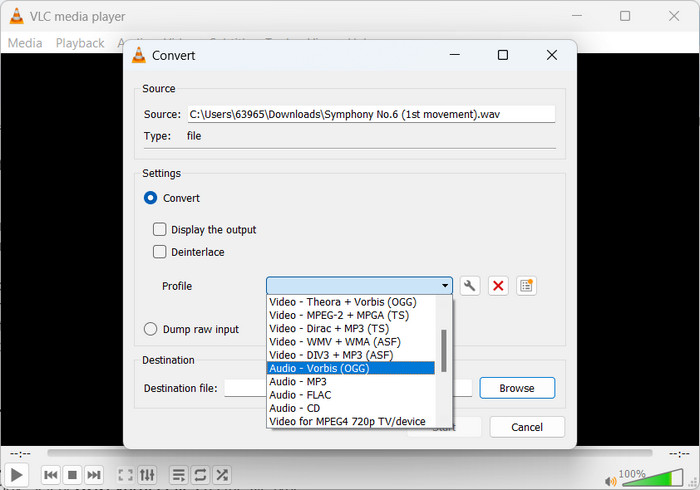
پخش کننده رسانه VLC یک ابزار چند رسانه ای قدرتمند است که به طور گسترده برای پخش انواع فایل های رسانه ای استفاده می شود. ممکن است بسیاری از کاربران ندانند که این برنامه همچنین به خوبی کار می کند و OGG را به WAV برای ابزار مک تبدیل می کند. با ابزار مبدل داخلی خود، پخش کننده رسانه VLC می تواند به سرعت و به راحتی فایل های WAV را به فرمت OGG تبدیل کند و به کاربران این امکان را می دهد تا از موسیقی مورد علاقه خود در فرمت های مختلف لذت ببرند. برای تمام نیازهای تبدیل صوتی شما، پخش کننده رسانه VLC راه حلی ساده و کاربرپسند ارائه می دهد، چه به دنبال تبدیل یک فایل واحد یا یک دسته از فایل ها باشید. برای یادگیری نحوه تبدیل فایل MP3 به فایل OGG مراحل زیر را دنبال کنید:
مرحله 1 برای پخش یک ویدیو، VLC را اجرا کنید و از نوار منوی پخش کننده انتخاب کنید. این تبدیل / ذخیره گزینه در منوی کشویی ظاهر می شود. آن را انتخاب کنید.
گام 2. با کلیک بر روی اضافه کردن را فشار دهید، انتخاب کنید WAV فایلی را که می خواهید از قسمت File Selection تبدیل کنید. وقت آن است که روی آن کلیک کنید تبدیل / ذخیره زمانی که آماده تبدیل یا ذخیره فایل هستید را فشار دهید.
مرحله 3 کلیک کنید بر روی مشخصات منوی کشویی و انتخاب کنید صوتی - Vorbis (OGG) به عنوان پروفایل دلخواه شما
مرحله 4 کلیک کنید بر روی مرور کردن دکمه سمت راست مقصد بخش فایل برای تعیین مکان و نام فایل جدید برای فایل تبدیل شده. تبدیل را می توان با کلیک کردن روی دکمه Start در پایین پنجره شروع کرد.
طرفداران
- رابط کاربر پسند.
- بسیاری از فرمت های صوتی و تصویری را پشتیبانی می کند.
منفی ها
- افت احتمالی کیفیت صدا
بیشتر خواندن:
MP3 را به OGG تبدیل کنید و از کیفیت صدای برتر لذت ببرید
نحوه تبدیل رایگان MP4 به WAV روی دسکتاپ یا آنلاین [2023]
بخش 4. سوالات متداول در مورد تبدیل OGG به WAV
آیا می توانم چندین فایل WAV را همزمان به فرمت OGG تبدیل کنم؟
بله، بسیاری از نرم افزارهای تبدیل صدا، از جمله FVC Video Converter Ultimate، از تبدیل دسته ای پشتیبانی می کنند که به شما امکان تبدیل دسته ای WAV به فرمت OGG را به طور همزمان می دهد.
آیا امکان تبدیل فایل های OGG به فرمت WAV وجود دارد؟
بله، امکان تبدیل فایل های OGG به فرمت WAV با استفاده از نرم افزار تبدیل صدا وجود دارد. با این حال، به خاطر داشته باشید که اگر فایل WAV اصلی به فرمت OGG فشرده شود، ممکن است کیفیت صدا تحت تأثیر قرار گیرد.
آیا می توانم فایل های WAV خود را علاوه بر OGG به فرمت های صوتی دیگر تبدیل کنم؟
بله، اکثر نرم افزارهای تبدیل صدا از طیف گسترده ای از فرمت های صوتی از جمله MP3، AAC، FLAC و غیره پشتیبانی می کنند.
نتیجه
در حال تبدیل شما WAV به OGG فرمت می تواند مزایای متعددی مانند کاهش حجم فایل و حفظ صدای با کیفیت بالا را ارائه دهد. در همین حال، با ابزارهای مناسب تبدیل صدا و کمی دانش، می توانید به راحتی فایل های صوتی خود را به فرمتی تبدیل کنید که به بهترین شکل با نیازهای شما مطابقت دارد.



 Video Converter Ultimate
Video Converter Ultimate ضبط صفحه
ضبط صفحه



